在日常生活中,准确的时间对于许多活动至关重要。对于Android用户来说,正确设置系统时间不仅可以确保日程安排的准确性,还能在需要时调整闹钟、日历等应用。本文将详细介绍如何在Android设备上调整系统时间,并解决可能遇到的问题。
一、通过设置应用调整系统时间
1.1 进入设置界面
打开你的Android设备,找到并点击“设置”应用。
在设置菜单中,找到“系统”或“系统管理”选项,并点击进入。
1.2 定位到时间设置
在系统设置中,找到“日期和时间”或“时间和日期”选项。
点击进入,你将看到当前的时间设置。
1.3 调整时间
在时间设置页面,你可以直接修改小时和分钟。
如果需要调整日期,点击“日期”并修改年、月、日。
若要设置时区,点击“时区”并从列表中选择你所在的地区。
1.4 自动设置时间
在时间设置中,你可以选择开启或关闭“自动日期和时间”选项。
开启后,系统会自动根据网络连接调整时间和日期。
二、通过命令行调整系统时间(适用于root用户)
2.1 确保设备已root
如果你的设备未root,此方法不适用。root操作可能会使设备失去保修,请谨慎操作。
下载并安装root工具,如Magisk或SuperSU。
2.2 使用命令行调整时间
打开终端模拟器或通过开发者选项启用USB调试,连接电脑。
在终端中输入以下命令:
date -s "YYYY-MM-DD HH:MM:SS"
替换YYYY-MM-DD HH:MM:SS为你想要设置的时间。
2.3 重启设备
调整时间后,重启设备使更改生效。
三、获取系统权限修改时间(非root用户)
3.1 下载并安装应用
在Google Play Store中搜索并下载“Date & Time Set”等应用。
安装并打开应用。
3.2 调整时间
在应用中,你可以直接修改时间和日期。
如果需要调整时区,应用通常会提供相应的设置。
四、常见问题及解决方法
4.1 时间不准确
检查设备是否连接到稳定的网络,确保自动日期和时间功能开启。
如果问题依旧,尝试手动调整时间和日期。
4.2 设备无法设置时间
确保设备已获取网络权限。
如果问题依旧,尝试重启设备或恢复出厂设置。
通过以上方法,你可以轻松调整Android设备上的系统时间,确保时间的准确性。希望这篇文章能帮助你解决时间设置方面的问题。